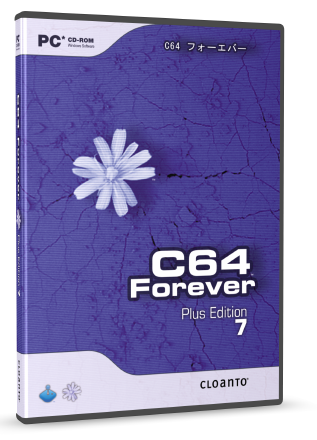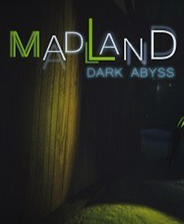Adobe Dng Converter是一款优秀的dng转换器,许多用户朋友在使用adobe dng转换器的时候总是碍于不是中文导致使用的困难,不用着急马上下载这款支持32位以及64位的中文版使用吧。

软件特色:
数字负片 (DNG) 是一种公开发布的原始文件规范,存储着由数码相机传感器捕获且尚未转换为 JPEG 或 TIFF 文件的“原始”像素数据,同时还存储着标准 EXIF 元数据、日期、时间、使用的相机型号以及 相机设置。 其他软件和硬件供应商可以免费支持这种格式。Adobe DNG Converter 让您可以轻松将不同相机(受支持的相机型号列表如下) 所捕获的不同格式的原始文件转换为更加通用的 DNG 原始文件。
软件优势:
o 文件比未压缩的 TIFF 文件要小
o 没有压缩 JPEG 文件的伪影现象
o 许多关键的相机参数(如白平衡)在图像被捕获之后还可以进行更改
o 您完全可以自行决定,而不是让相机决定转换设置
o 可以访问 16 位数据,以实现更佳的细节和保真度
o 可以灵活使用多种转换设置来转换单个文件
使用方法
1. 退出 DNG Converter
2. 打开下载文件,双击 Adobe DNG Converter,然后按照屏幕上的说明进行操作
3. 您现在可以在“程序”(Windows) 或“应用程序”(Mac) 目录中找到 DNG Converter
4. 双击图标启动 Adobe DNG Converter。
o 您还可以直接将单独的图像或一个图像文件夹拖放至 Adobe DNG Converter 图标上。 程序会自动启动。
5. 选择您想要转换为 DNG 的一个图像文件夹。
6. 选择您想要保存新 DNG 文件的位置。
7. 选择您想要为新 DNG 文件命名的名称。
o 如果您选择“文件名”,则将使用现有的文件名加上 DNG 扩展名。
o 您可以选择在名称上添加序列号或字母。 一个示例名称将显示在“名称示例”之后。
o 开始编号:如果您想要名称各不相同,请输入开始序列号。
o 文件扩展名:文件扩展名自动设置为 DNG。 扩展名可以是大写或者小写。
8. 首选项默认设置为应用无损压缩和保存马赛克格式。 您可以单击“更改首选项…”设置自定义兼容性选项来更改这些首选项。 以下是替代设置的说明。
o 线性(去马赛克)– 图像数据以插值(“去马赛克”)的格式进行存储。 这一设置可帮助解决相机特有的马赛克图案不受 DNG 阅读器支持的情况。 默认的“马赛克”格式可将保存的数据量最大化。 马赛克图像数据可以转换为线性数据,反之则不行。
o 未压缩 – 原始图像数据不应用压缩。
9. 单击“转换”
10. 出现一个对话框,显示转换的状态。
特别说明
提示:该资源为网盘资源,请提前安装好百度网盘电脑版
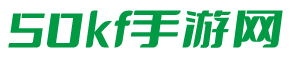





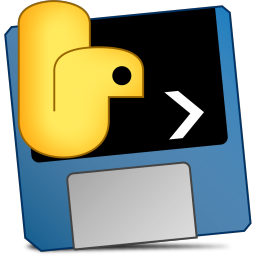





 好玩的僵尸桌面宠物 v2.0
好玩的僵尸桌面宠物 v2.0 CameraBag Photo v2022.1
CameraBag Photo v2022.1 游戏王MD汉化补丁 v0.2.9
游戏王MD汉化补丁 v0.2.9 CPUkowtow电脑版 v1.0
CPUkowtow电脑版 v1.0 黄泉之路CE修改器 v2.9
黄泉之路CE修改器 v2.9 数字幕墙结构计算系统 V22.1
数字幕墙结构计算系统 V22.1